일부 Windows 사용자는 컴퓨터의 다양한 응용 프로그램에 액세스하려고 시도하는 동안 목격되는 오류 메시지에 대해 포럼에서 불만을 제기했습니다. "문제로 인해 프로그램이 올바르게 작동하지 않습니다.”메시지가 나타나면 다음과 같은 쉬운 수정을 수행하십시오.
수정 1 – 호환 모드에서 실행
올바른 호환성 설정으로 응용 프로그램을 실행하면이 문제가 해결됩니다.
1. 응용 프로그램의 위치로 이동하십시오.
2. 그런 다음 마우스 오른쪽 버튼으로 클릭 응용 프로그램에서 "속성“.

3. 일단 속성 창이 화면에 나타나면“적합성" 탭.
4. 그 후에는 검사 옵션 "다음에 대해 호환 모드에서이 프로그램을 실행합니다.”

5. 다음으로 드롭 다운을 클릭합니다.
6. "윈도우 8”또는“윈도우 7”을 선택합니다.
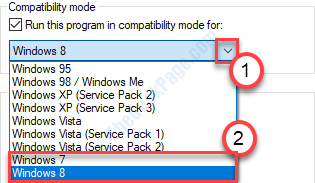
7. 검사 옵션 "이 프로그램을 관리자로 실행“.
8. 마지막으로“대다”을 클릭하고“확인“.

응용 프로그램을 다시 열어보십시오.
수정 – 2 그래픽 드라이버 업데이트
그래픽 및 모니터 드라이버를 업데이트하면 컴퓨터에서이 문제를 해결할 수 있습니다.
1. 프레스 Windows 키 + R.
2. “devmgmt.msc”을 클릭 한 다음“확인“.

3. 장치 관리자가 나타나면 "디스플레이 어댑터“.
4. 그런 다음 그래픽 드라이버를 마우스 오른쪽 버튼으로 클릭 한 다음“드라이버 업데이트“.

5. 그런 다음 "드라이버 자동 검색“.

Windows는 이제 최신 드라이버를 검색하여 컴퓨터에 설치합니다.
수정 – 3 DEP 비활성화
DEP (데이터 실행 방지)는 잠재적 인 맬웨어 및 루트킷으로부터 컴퓨터를 보호합니다. 때때로 DEP는 일부 응용 프로그램의 실행을 금지 할 수 있습니다.
1. 프레스 Windows 키 + S. 입력 시작 "cmd”를 입력합니다.
2. 그 후“명령 프롬프트“. 그런 다음 "관리자 권한으로 실행“.

3. CMD 터미널이 나타나면 유형 이 코드와 히트 시작하다 데이터 실행 방지를 끕니다.
bcdedit.exe / set {current} nx AlwaysOff
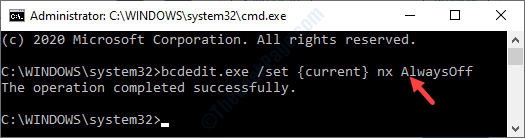
‘작업이 성공적으로 완료되었습니다..’메시지가 단말기에 나왔습니다.
시스템을 다시 시작하고 재부팅 후 응용 프로그램이 작동하는지 확인하십시오.
[노트–
자세히 설명했듯이 DEP는 PUP, 바이러스 등으로부터 시스템 파일을 보호합니다. 비활성화하는 것은 전혀 권장하지 않습니다.
컴퓨터에서 수정 사항을 테스트 한 후에는 DEP를‘의 위에‘.
1. 이전 단계에 따라 CMD 터미널을 엽니 다.
2. 그 후 터미널에서이 코드를 실행하여 DEP를 ON으로 전환합니다.
bcdedit.exe / set {current} nx AlwaysOn

터미널에 '작업이 성공적으로 완료되었습니다'라는 메시지가 나타납니다.
터미널을 닫고 재부팅 너의 컴퓨터.


